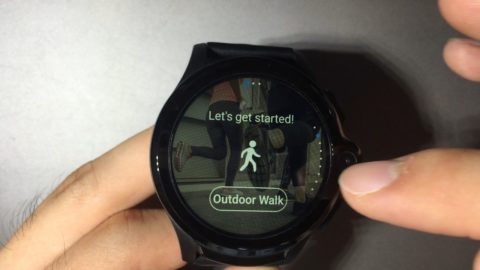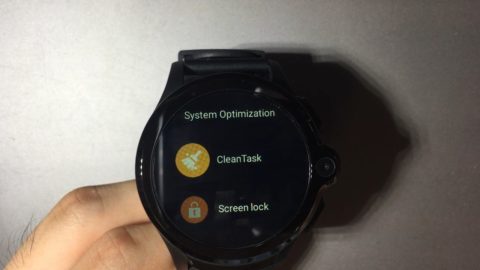今回は前記事では紹介しきれなかったAllCall Awatch GTの機能をほぼ全部紹介していきます。
操作説明も兼ねているので、購入したけど使い方がよくわからない~… という方もぜひご覧ください。
AllCall Awatch GTの概要をご覧になりたい方はコチラからどうぞ!
開封レビューやざっくりとした紹介をしています。
| 前記事はこちらから! 【レビュー】Playストアも使える高スペなスマートウォッチを使ってみた【AllCall Awatch GT】 |
Table of Contents
ほぼ全部の機能紹介!
多すぎるよ…ってくらいありますので、覚悟してくださいw
時計のカスタマイズ
時計のカスタマイズはホーム画面の時計を長押しすることで設定できます。
種類はかなり豊富で、予め本体に保存されている時計やお気に入りの画像を設定できます。
それでもいいものが見つからない!という方でも、連携アプリ「WiiWatch2」よりさらに追加することもできます。
上メニュー

ホーム画面を上にスワイプすると、このような画面が表示されます。
ここでは、電池の残量やスマホ連携状況、SIMスロットの状態が確認できます。

先程のワンプッシュメニュー画面のまま右にスワイプすると、ワンプッシュで各種設定が出来る画面になります。
ここでは、輝度や通信設定などができます。
詳細な設定画面は別に用意されているので、ササッと設定変更をしたいときに便利ですね。

さらに右にスクロールすると、今度はキャッシュクリーンボタンが出てきます。
このボタンを一回押すと、一気にキャッシュを削除してくれます。こういう機能がデフォでついてるのはポイント高いですね~

キャッシュクリーン画面をスワイプさせると、音楽再生をコントロールできる機能が表示されます。
スマートウォッチ本体で音楽を再生するときは、ここで音量調整や一時停止、スキップができます。

更に右にスワイプすると、今度は現在地のお天気を表示してくれます。
この画面のまま下にスクロールしていくと週間天気も見えるので結構便利ですね~。
ちなみに、画像にモザイク加工がしてありますが、これは現在地の地名が表示されているためです。
実際は地名が英語で表示されますよ~!
右メニュー

今度はホーム画面から右に画面をスクロールさせてみましょう!
すると、設定項目やアプリ機能がバブル形式で表示されます。りんごウォッチみたい。

ただ、今回はレビュー記事ということで、しっかりと機能紹介をしていきたいので、リスト形式の表示に変更しちゃいました。
使いやすさとしては、バブル形式の方がおすすめですよ!
というわけで、右メニューをざっくりと紹介していきます。
右メニューは機能が多すぎるので、箇条書きでまとめちゃいます。
- 連絡先
スマホに登録している連絡先を同期することで使えます。 - 電話

SIMカードを挿入している場合、ダイヤルパッドを使って電話ができます。 - メッセージ
SMSを送受信できます。 - 設定
スマートウォッチ本体の設定を変更できます。
上メニューよりも詳細な設定ができるので、初回起動後はまずここを開きたいですね。
ここでは、変更すると便利かもしれない項目をご紹介…- ディスプレイ

細かい輝度調整や、画面のスリープ時間を設定できます。
初期設定では、画面スリープが15秒に設定されているので、30秒程度に変更したほうが便利かもしれません。 - App List Style

バブルにすると、りんごウォッチ風のメニュー。
アークにするとリスト形式のメニューになります。 - 接続

BluetoothやWi-Fiの追加はここから設定しましょう!
小さい画面ですが、Wi-Fiのパスワードは、ソフトウェアキーボードが表示されますので、一応入力できますw - 言語と入力

初期設定で言語設定ができなかった場合は、ここから変更できます。
言語 > 言語を追加 > 日本語 (リスト最下部) で言語を追加し、言語の優先度を 1 に変更しましょう。 - 日付と時刻

初期設定では中国標準時に時刻が設定されているので、必ず設定しましょう。
そうじゃないと、日本時間より1時間遅くなってしまいますw設定方法は、画面を下にスクロールさせて、タイムゾーンを変更します。
タイムゾーンの選択 > 日本標準時 GMT +09:00 で選択できますよ~! - Reset equipment
出荷初期設定に戻したいときはここから。 - Uninstall application
アプリのアンインストールができます。
最初から入っているアプリを消すと一部機能が使えなくなるので要注意です! - もっと見る / About watch
Androidでもおなじみの詳細設定&開発者オプションが開けます。
ここらへんは、よっぽどのことが無い限りいじる必要はなさそうですね…
- ディスプレイ
- Face Unlock
スマートウォッチにロックを掛けたときに選択できるロック解除方法です。
これもインカメラがあるからこそ出来る機能ですね!
いちいちパターンコードを入力しなくていいので便利です。 - ブラウザ
ブラウジングができます。
丸形のディスプレイですが、ブラウザ起動時は左右の端は表示されないようになっているので、このボタンが押せない!なんてことはあまりないように工夫されています。 - ダウンロード

ブラウザでダウンロードしたファイルはここから表示できます。 - カレンダー

とにかくシンプルなカレンダーです。
Google カレンダーとかではないので、予定を入れたりすることはできません。
(もちろん、Play ストアからインストールすれば使えます) - 時計

まんま、Androidの時計アプリと同じです。
ここで左右にスクロールすることで、アラームやタイマー、ストップウォッチ機能を使うことができます。 - カメラ

本体に取り付けられているカメラで撮影ができます。
画質はスマホに比べると見劣りしますが、メモ程度なら使えそうです。
ちなみに、動画も撮れちゃいます。これはいいね! - ギャラリー

撮影した写真や動画、または保存した画像をここで表示することができます。
画像の通り、2本指で拡大&縮小もできます。
これは、ブラウザでも使えるジェスチャーです。
小さい画面ですが、2本で操作しても2点認識しました。 - 音楽

端末内に保存した音楽はここで再生できます。
再生のコントロールは上メニューでもできるので、気軽に音楽を聞けそう。 - 音声レコーダー

スマートウォッチ本体にはマイクも内蔵されているので、こっそり?録音もできます。
上司のパワハラや気になる人の音声をちゃっかり録音しましょう! - ファイルマネージャー

Android標準のファイルマネージャーではなく、ストレージの使用割合を表示できるだけです。
撮影時点では特にファイルをダウンロードしていませんが、すでに7GB程度占有されています。 - HeartRateMonitor

タイトルの通り、心拍数を計測する機能です。
計測には一定の時間を要するようです。 - Fitness

これから運動をしよう!と思った時に使える機能です。
ランニングやウォーキング、自転車やサッカー、野球など、9種類のシチュエーションが用意されており、運動中の運動量を計測してくれます。
日頃から何かトレーニングをされる方なら重宝する機能だと思いますよ~。 - Weather
上メニューで紹介した天気予報と全く同じものと思われます。 - 音声検索

画像を見ればすぐにわかる、Google音声検索が利用できます。マイクがついている本機ならではですね。
スマートウォッチでは画面内キーボードが利用できますが、音声検索のほうが手軽でスマートに利用できます。 - Play ストア

このスマートウォッチの目玉機能の1つ、Google Play ストアが利用できます。
もちろん、普段スマホで使っているPlay ストアと同じで、初回起動時にはGoogleへのログインが必要です。 ちなみに、インストールしたアプリは、右メニューに追加されていきます。
メニューに表示させたくないアプリは、System OptimizationからApp Freeze機能を使って非表示にできます。
試しに、YouTubeをインストールしてみましたが、問題なく使えました。
ただ、画面に目いっぱいアプリが表示されてしまう故、一部ボタンが押せません…
そういう場合は、電源メニューから表示領域を設定すると、画面の幅を制限して表示させれば大丈夫です!
表示領域の設定は2ステップでその都度変えられますよ~!
ん~いいね~w - マップ

GPSが搭載されているので、マップ機能も使えます。
徒歩や自転車でナビを利用したい時、スマートウォッチがナビなら簡単に経路を確認できるのでいいですね~。
写真では、地図の端が丸画面故に表示されていませんが、もちろんこれも、電源メニューの表示領域の設定で画面の幅を制限すればOKです。 - Assistant

何がAssistantなのかよくわかりませんが、携帯電話との接続や、WiiWatch2アプリ機能の設定ができます。- Connect Phone
携帯電話との接続ができます。
QRコードが表示されるので、スマートフォン側から専用アプリ「WiiWatch2」をインストールしてリンクさせましょう。 - Remote Capture
スマートフォンで写真撮影をしたい時、リモートで撮影できる機能です。
スマートフォンでのリモート撮影は、WiiWatch2での撮影のみに対応しています。普通のカメラ機能では使えないので要注意。 - Music Control
WiiWatch2に登録した音楽の再生をコントロールできます。 - Send Files
Bluetooth経由でファイルの送信ができます。
本体を有線接続で他のデバイスと接続することはできないので、ファイルのやり取りにはこの機能を使いましょう。 - Find my device
リンクしたスマートフォンを探したいときに、スマートフォンで大音量な音を再生してくれる機能です。
携帯を失くしちゃったときに助かる、地味ながら使える機能です。
- Connect Phone
- App Store

アップルさんに怒られそうな名前ですが、中身はAndroid用アプリパッケージのクイックダウンロードができるものになっています。
Facebook、Twitter、WhatsApp、YouTubeが対応しています。 - System Optimization

スマートウォッチ本体に関連する設定ができます。
初期設定の際には、一度見ておいたほうがいいかも。- Clean Task
一部の起動中のアプリを終了します。 - Screen lock
パターンコードの設定ができます。
私は、スマートウォッチを使うたびにいちいち認証するのが億劫だったので、これは使いませんでした。
セキュリティ重視の方は、設定すると安心かもです。 - Face unlock
顔認証の設定ができます。 - Third-party apps adapter
よくわかりません。
提供源不明アプリを許可するってことかな? - System Work Mode
動作モードを選択できます。選択項目はNormalかPerformance。
おそらく、Performanceにすると動作が向上する代わりに、バッテリー消費量が上がるものと思われます。 - App Freeze
右メニューに表示する項目を非表示にすることができます。
ただし、非表示にすると当該項目は選択できなくなるので、再度表示させたいときは、この設定からDefreezeしなければなりません。
- Clean Task
購入リンク
今回提供していただいたTOMTOPさんのサイトでは、14682円で購入できます。
各種クーポンを使えばもっとお得になりますよ~!
(価格は、記事執筆時現在のものです。)
AllCall Awatch GT 1.6
Features: [1.6″ Large Full-touch Screen] Equipped with a 1.6-inch round display with a resolution of 400*400 and 354PPI, the visual effect of Awatch GT far exceeds the ordinary watch. [Facial Recognition Technology] Built-in powerful algorithms. After extracting 1068 facial features from a person’ s face in 0.1 second, the smart watch can be unlocked.